
Table des matières:
- Auteur John Day [email protected].
- Public 2024-01-30 09:06.
- Dernière modifié 2025-01-23 14:45.

Salut les amis, aujourd'hui, je montre comment faire une photo de format passeport. Ici, nous pouvons utiliser n'importe quelle version de Photoshop comme 7.0, cs, cs1, 2, 3, 4, 5, 6. Je suis sûr que tout le monde devrait comprendre facilement ce tutoriel. Préparez-vous avec votre photo et votre image.
Conditions:
- configuration requise pour photoshop
- Photoshop
- image pour photo de format passeport
Étape 1: Configuration système requise pour Photoshop
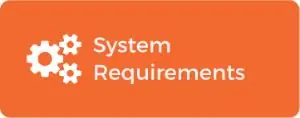
Configuration requise
les fenêtres
Processeur 1,6 GHz ou plus rapide avec prise en charge SSE2Microsoft Windows 10 (versions recommandées 1809, 1903) ou Windows 8.1 (Windows 7 non pris en charge); Versions 64 bits uniquement (32 bits non pris en charge) 4 Go de RAM (8 Go recommandés) 5,2 Go d'espace disque disponible pour installer des applications; 2,4 Go supplémentaires pour télécharger tout le contenu facultatif (ne peut pas être installé sur un volume qui utilise un système de fichiers sensible à la casse ou sur des périphériques de stockage flash amovibles) Résolution d'affichage de 1280 x 800 (au facteur d'échelle de 100 %) Pilote d'affichage compatible Microsoft DirectX 9 ou 10DVD- Lecteur ROM (pour l'installation à partir d'un DVD)Connexion Internet requise pour l'activation du produit et le téléchargement de contenu*
macOS
Processeur Intel multicœur 64 bitsmacOS v10.13 à v10.154 Go de RAM (8 Go recommandés)6,5 Go d'espace disque disponible pour installer des applications; 2,5 Go supplémentaires pour télécharger tout le contenu en option (ne peut pas être installé sur un volume qui utilise un système de fichiers sensible à la casse ou sur des périphériques de stockage flash amovibles) Résolution d'affichage de 1280 x 800 (au facteur d'échelle de 100 %)Lecteur de DVD-ROM (pour l'installation à partir d'un DVD)Connexion Internet requise pour l'activation du produit et le téléchargement de contenu*
Étape 2: Photoshop

Adobe Photoshop est un célèbre logiciel de retouche photo professionnel qui peut
être utilisé par des experts et des concepteurs de sites Web pour concevoir des cartes de vœux, des cartes de mariage, des bannières, des invitations, des titres de films et nous pouvons également effectuer des manipulations d'images telles que recadrer les images, appliquer des effets, changer les couleurs, créer des animations gif, etc. options de mélange, pinceaux, styles, formes, etc. En utilisant cela, nous pouvons créer nos propres arrière-plans d'écran de bureau et mobile. Dans la dernière version, Photoshop a différentes tailles d'écran intégrées et fournit également différentes tailles de document comme A4, A3, legal, etc. Le principal avantage de Photoshop est que nous pouvons éditer n'importe quelle image comme vous le souhaitez et très facile à faire des modifications.
Étape 3: Image pour la photo au format passeport
1. Ouvrez la photo que vous souhaitez imprimer au format passeport
2. Créez un nouveau document avec des paramètres donnés
3. Copiez maintenant votre photo de Photo-j.webp
4. Ajustez la photo pour l'adapter à un nouveau document
5. Recadrez votre photo en fonction de l'écran
6. Définir le modèle
7. Motif de remplissage dans un nouveau document
Étape 4: Trouvez-nous sur

YOUTUBE
www.youtube.com/channel/UCusTUxhjmgzx75kWE…
api. WhatsApp.com/send?phone=+91 9487411599
Conseillé:
Comment faire des yeux de monstre à LED dans une boîte à chaussures : 6 étapes
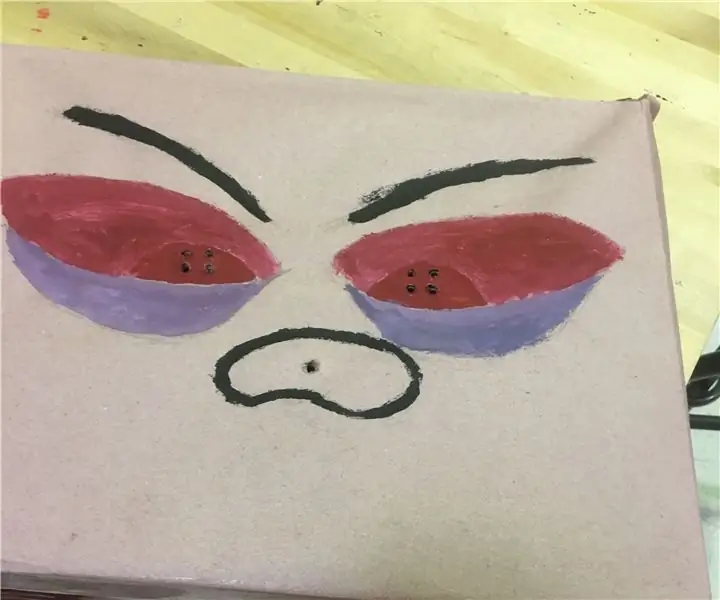
Comment faire des yeux de monstre à LED dans une boîte à chaussures : Vous avez peut-être vu des monstres dans des films et des livres. Cependant, à quoi pensez-vous qu'un monstre devrait ressembler ? Doit-il avoir une taille énorme ou des dents acérées comme des rasoirs ? Il se trouve qu'ils sont les antagonistes des bandes dessinées de super-héros et les méchants des films Disney. Dans
Comment faire des traînées de particules dans Minecraft : 8 étapes

Comment faire des traînées de particules dans Minecraft : Bonjour, aujourd'hui je vais vous montrer comment faire des traînées de particules dans minecraft
Comment faire un calendrier des grands-parents & Scrapbook (même si vous ne savez pas comment faire un scrapbook) : 8 étapes (avec photos)

Comment faire un calendrier des grands-parents & Scrapbook (même si vous ne savez pas comment faire du scrapbooking) : c'est un cadeau de vacances très économique (et très apprécié !) pour les grands-parents. J'ai fait 5 calendriers cette année pour moins de 7 $ chacun.Matériel :12 superbes photos de votre enfant, enfants, nièces, neveux, chiens, chats ou autres parents12 pièces différentes
Comment tracer des images dans Photoshop Elements 6 : 6 étapes

Comment tracer des images dans Photoshop Elements 6 : dans ce instructable, je vais vous montrer comment tracer n'importe quelle image et lui donner l'impression que vous l'avez esquissée. C'est assez simple et si vous le souhaitez, vous pouvez le rendre plus détaillé. Pour ce faire, vous aurez besoin de : 1. Photoshop Elements 6 (ou toute forme de photosh
MAKER FAIRE Comment dessiner dans Photoshop : 4 étapes

MAKER FAIRE Comment faire des dessins animés dans Photoshop : Pour tous les gens de Maker Faire qui ont visité notre stand (YouGizmos.com) et ont fait faire un dessin de vous, MERCI ! Maintenant, voici COMMENT nous le faisons en 4 étapes faciles….. .continuez à lire et suivez chaque étape. Nous avons utilisé PHOTOSHOP pour celui-ci alors soyez prêt
